Puhelin (tabletti) ei ole kytketty Wi-Fi hen, kirjoittaa tallennettu, suojaus WPA \ WPA2

- 2779
- 812
- Preston Koch
Sisältö
- Virheen pääasialliset syyt "tallennettu, suojaus wpa \ wpa2" "
- Asetamme oikean alueen reitittimen asetuksissa
- Tarkista salasana ja kytke uudelleen
- Tarkista langattoman verkon käyttötila
- Muuta salauksen/turvallisuuden tyyppiä, salasanaa
- Kokeilemme kanavaa, jolla Wi-Fi-verkko toimii
- Kanavan leveys
- Jälkisanat
Hei kaikki!
Olen analysoinut pieniä kommentteja, jotka vierailijat lähtevät sivustolta, tarkistaneet pyynnöt ja tajunnut, että yhteyden yhteydessä oli hyvin yleinen ongelma Wi-Fi: hen, jota en ole vielä kirjoittanut. Mutta sivustolla on monia kommentteja, joissa on apua tämän ongelman ratkaisemiseksi. Neuvosin jotain siellä, mutta en tiedä, auttoiko neuvoni sinua (harvoin joku kirjoittaa tuloksista 🙁).

Ja eilen romaani (kiitos hyvä ihminen 🙂) artikkeliin kuinka puhelin (tabletti) yhdistäminen Android-käyttöjärjestelmään Wi-Fi: hen? jätti kommentin, jossa hän jakoi tiedot, kuinka hän ratkaisi ongelman "Tallennettu, suojaus WPA \ WPA2". Tämä kommentti auttoi minua navigoimaan ongelmassa vähän, ja päätin kerätä kaikki vinkit tämän virheen ratkaisemiseksi yhdessä artikkelissa.
Ongelman ydin
Kun kytket puhelinta tai tablettia (todennäköisimmin Androidilla), kotiverkkoon tai jossain kahvilassa, kirjoitus näkyy lähellä verkon "Tallennettua, suojaa WPA \ WPA2". Ja mitään muuta ei tapahdu. Jos napsautat tätä verkkoa ja valitset Pistorasia, Sitten mitään ei tapahdu. Miltä tämä virhe näyttää, voit katsoa yllä olevaa kuvakaappausta.
Provooin erityisesti tämän ongelman Wi-Fi-reitittimen asus RT-N13U.0). Joten sain tämän kirjoituksen "Tallennettu, suojaus wpa \ wpa2". Lisäksi kaikki sujui ensimmäistä kertaa. Miten? Kyllä, hyvin yksinkertainen. Reitittimen "langaton verkko" -asetuksissani oli automaattitilassa, ja asensin vain n. Tallensin asetukset, sammutin puhelimen Wi-Fi: stä, mutta 🙂: n yhdistäminen ei ollut enää mahdollista .
Virheen pääasialliset syyt "tallennettu, suojaus wpa \ wpa2" "
Ystävät, en voi sanoa kaikkea tarkasti ja antaa neuvoja, jotka ovat sataprosenttisesti työntekijöitä, toivon, että ymmärrät. Kaikki laitteet ovat erilaisia, kaikilla on erilaisia asetuksia ja paljon muuta vivahteita.
Yritän kuitenkin kerätä syitä minulle ja tapoja ratkaista ne, joiden kautta tällainen ongelma voi ilmestyä yhteydellä langattomaan verkkoon.
Jos yhdistäessäsi langattomaan verkkoon, jonka näit puhelimellasi kirjoitus "Tallennettu, suojaus WPA \ WPA2" (ehkä hieman erilainen), on syytä tarkistaa tällaiset asetukset (suosittelen tarkistamaan samassa järjestyksessä):
Ensinnäkin, käynnistä vain reititin.
Olen jo huomannut tämän ongelman useita kertoja: puhelimen Internet lakkaa vain toimimasta, mutta yhteys on ja verkko on hyvä. Sammutan ja kytken puhelimen Wi-Fi: n päälle, mutta se ei muodosta yhteyttä verkkoon, kirjoittaa "Tallennettu, suojaus WPA2". Vain reitittimen uudelleenkäynnistys auttaa.
- Aseta oikea alue reitittimen asetuksiksi
- Tarkista salasanan oikeellisuus Wi-Fi-verkosta
- Tarkista (vaihda) reitittimen asetusten langattoman verkon käyttötila
- Tarkista (Vaihda) Salauksen tyyppi ja turvallisuustyyppi, vaihda salasana reitittimen asetuksissa
- Kokeile kanavavaihtoa, jolla langaton verkko toimii.
- Yritä muuttaa kanavan leveyttä.
Nyt enemmän kaikista kohdista
Asetamme oikean alueen reitittimen asetuksissa
Hyvin usein tämä virhe syntyy juuri siitä, että Wi-Fi-asetukset maksavat väärän alueen.
Näytän TP-Linkin esimerkissä kuinka muuttaa aluetta. Jos sinulla on toisen yrityksen reititin, nämä asetukset muuttuvat todennäköisimmin samalla sivulla, jossa nimi ja muut langattomat asetukset asetetaan.
Siirry ohjauspaneelissa välilehteen Langaton (Langaton tila) ja pistettä vastapäätä Alue Ilmoita maa, jossa olet.
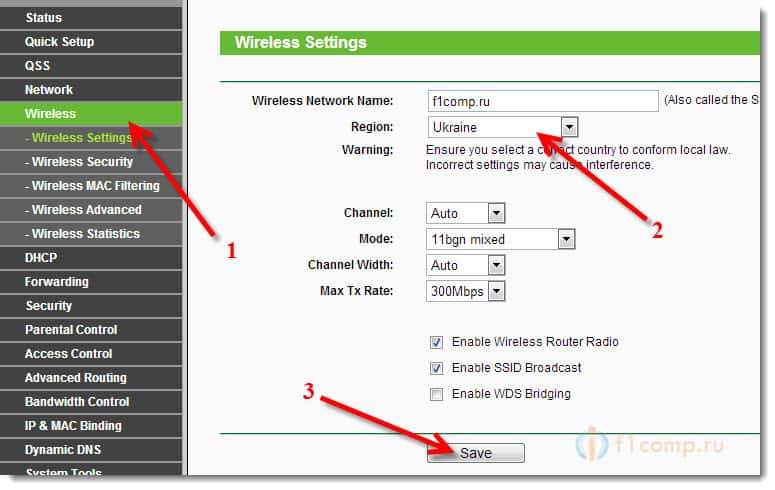 Tallenna asetukset napsauttamalla painiketta Tallentaa (Tallentaa).
Tallenna asetukset napsauttamalla painiketta Tallentaa (Tallentaa).
Tarkista salasana ja kytke uudelleen
Ehkä ilmoit vain väärin salasanan (kuitenkin todennäköisesti on vakioyhteys, ympyrässä. Mutta sinun on tarkistettava), ja ennen kuin nouset reitittimen asetuksiin, suosittelen tarkistamaan sen.
Kysyt, miten suoritan salasanan uudelleen, koska salasanapyyntö ei näy. Sinun on poistettava yhteys. Napsauta vain verkkoasi ja valitse Poistaa.
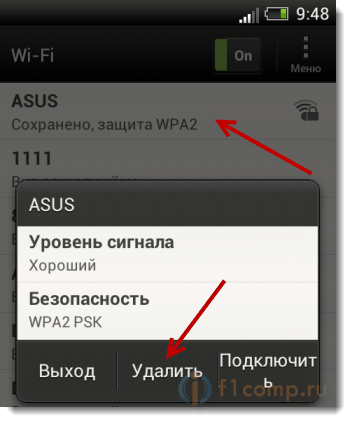
Napsauta nyt verkkoasi uudelleen ja kirjoita Wi-Fi-salasana. Varmista vain, että se on oikein. Jos unohdat, katso salasanaa reitittimen asetuksissa tai kytkettyyn tietokoneeseen (jos sellainen on). Lue lisää tässä artikkelissa.
Tarkista langattoman verkon käyttötila
Minusta näyttää siltä, että tämä on tärkein syy. Vain laite (puhelin, tabletti) ei ehkä tue käyttötilaa, jossa reititin toimii.
Käyttötila on ne käsittämättömät kirjaimet b/g/n, jonka olet todennäköisesti jo huomannut reitittimen asetuksissa. Yritä kokeilla muutosta tilassa. Älä unohda käynnistää reititin uudelleen jokaisen muutoksen jälkeen ja sammuta/kytke päälle Wi-Fi puhelimessa (tabletti).
Täällä olen asennettu n vain auton sijasta ja hyppäsi virheen. Ja jos olet jo ilmoittanut n vain asetuksissa? Täällä sinulla on ongelmia.
En kirjoita yksityiskohtaisesti tilojen vaihtamisesta, kirjoitin jo tästä aiheesta artikkelin, mikä on b/g/n reitittimen asetuksissa? Muutamme langattoman verkon (tila) käyttötilaa Wi-Fi-reitittimen asetuksissa.
Muuta salauksen/turvallisuuden tyyppiä, salasanaa
Voi olla, että laitteesi ei yksinkertaisesti pidä turvallisuudesta tai salauksesta, joka käyttää reititintä. Tai älä pidä salasanasta.
Yritä muuttaa näitä asetuksia reitittimessä. Tässä on esimerkki esimerkistä - https: // f1comp.Ru/bezopasnost/kak-pakanovit -izmenit-parol-dlya-mi-meti-na-routere-tp-tl-tl-wr841n/.
Kehotan sinua asettamaan seuraavat arvot:
WPA/WPA2 - Henkilökohtainen
Versio: WPA-PSK
Crossing: AES
PSK -salasana (avain) - vähintään kahdeksan merkkiä ja vain numeroita.
Säästämme, käynnistämme reitittimen uudelleen, poistamme puhelimen yhteyden ja muodostamme yhteyden syöttämällä uusi salasana.
Huomio! Salasanan tai muiden suojausasetusten vaihtamisen jälkeen voi olla ongelmia muiden verkkojen yhdistämisessä, jotka on jo kytketty tähän verkkoon (tietokoneet, kannettavat tietokoneet, televisiot).
Sinun on poistettava tämä yhteys laitteista ja asennettava yhteys uudelleen. Tässä on artikkeli kuinka poistaa langaton verkkoyhteys ja muodostaa yhteys uudelleen Wi-Fi: hen?
Kokeilemme kanavaa, jolla Wi-Fi-verkko toimii
Se on epätodennäköistä tietysti, mutta se voi olla. Tietoja siitä, mikä langattoman verkon kanava on, kuinka muuttaa sitä ja miksi kirjoitin artikkelissa -miten vaihtaa kanava Wi -Fi -reitittimellä? Miksi muuttaa kanavaa?.
Yritä kokeilla ja auttaa yhtäkkiä.
Kanavan leveys
Wi-Fi-reitittimen asettamisessa on sellainen esine Kanavan leveys. Jos sinulla on esimerkiksi TP-Link ja valikko englanniksi, niin sitä kutsutaan Kanavan leveys.
Siellä voit valita useita vaihtoehtoja: Auto, 20MHz ja 40MHz - riippuu reitittimestä. Yritä asentaa ensin Auto (tai ASUS 20MHz/40MHz), jos se ei auta, niin erikseen.
Missä kanavan leveys muuttaa?
Menemme reitittimen asetuksiin (osoite 192.168.1.1 tai 192.168.0 -.1, kirjoita kirjautumis-/salasana - katso reitittimen alaosaa).
Asus
Menemme välilehteen Langaton verkko ja muuta vastakkaista arvoa Kanavan leveys.
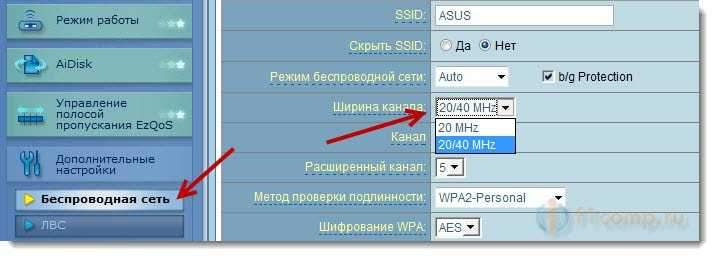
TP-Link
Välilehti Langaton - langattomat asetukset, kohta Kanavan leveys.
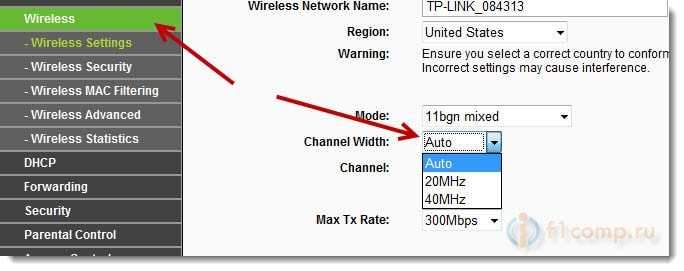
Älä unohda tallentaa asetuksia ja käynnistää reititin uudelleen.
Jälkisanat
Kirjoitin kaiken mitä halusin. Toivon todella, että vinkkini auttavat sinua. Päästät eroon tästä ongelmasta ja saat ystäviä puhelimesi tai tablet-laitteesi Wi-Fi-reitittimellä 🙂 .
Ehkä tunnet muita ratkaisuja tähän ongelmaan, jaa ne kommentteihin - olen kiitollinen!
Toivottaen!
- « Palauta tiedot Flash -asemien, osion, kiintolevyn muotoilun jälkeen. [RS -osion palautus]
- Valmistajan verkkosivustolla on useita Wi-Fi n (LAN, Bluetooth, VGA) kuljettajia. Mikä lataa? [HWVESTORTEMETEMENT] »

